Už je to nějaký čas, co Microsoft zastavil veškerou podporu pro Windows 7, takže uživatelé počítačů neměli ekvivalent iMovie Windows Movie Maker. Systém Windows 10 navíc nemá vestavěnou aplikaci, která by se věnovala výhradně úpravám videa.
Pokud však hledáte software pro úpravu videa pro Windows 10, neměli byste panikařit, protože existuje spousta bezplatných a cenově dostupných možností, ze kterých si můžete vybrat. Najít aplikaci, kterou můžete použít k vylepšování videí na počítačích PC, by ve skutečnosti nemělo být příliš obtížné, i když nemáte žádné předchozí zkušenosti s úpravou videa.
To je důvod, proč vás v tomto článku provedeme některými z nejlepších náhrad iMovie za Windows 10, které můžete použít k vytvoření úžasných videí, která přitáhnou pozornost vašeho online publika.
5 nejlepších náhrad iMovie pro Windows 10 [zdarma a placeno]
iMovie není navrženo k provádění náročných úloh úpravy videa, což je důvod, proč jsme vybrali softwarové produkty pro úpravu videa, které jsou zaměřeny na nováčky ve světě úpravy videa. Pojďme se tedy podívat na některé z nejlepších aplikací pro úpravu videa pro Windows 10, které můžete použít jako náhradu za iMovie.
1. Aplikace Fotky pro Windows 10
Aplikace Fotky je jediná vestavěná aplikace ve Windows 10, která nabízí funkce pro úpravu videa. Přestože je aplikace navržena tak, aby uživatelům PC pomáhala prohlížet, organizovat a upravovat fotografie, stále ji můžete používat k provádění základních úloh úpravy videa.
Můžete buď začít pracovat na novém projektu od začátku, nebo vytvořit video automaticky. V případě, že se rozhodnete vytvořit video automaticky, stačí vybrat záznam, pojmenovat svůj projekt a počkat, až pro vás aplikace Fotky vygeneruje nové video.
Volba ruční úpravy záznamu vám umožní ořezat nebo rozdělit videoklipy, změnit rychlost jejich přehrávání a použít na záznam filtry. Volitelně můžete do svých videí přidat také textové vrstvy, použít pohybové efekty k simulaci pohybu kamery nebo použít některé dostupné 3D filtry. Export projektů v rozlišení vyšším než 1080p nebo nahrávání videí přímo na sociální média z aplikace Fotky není možné.
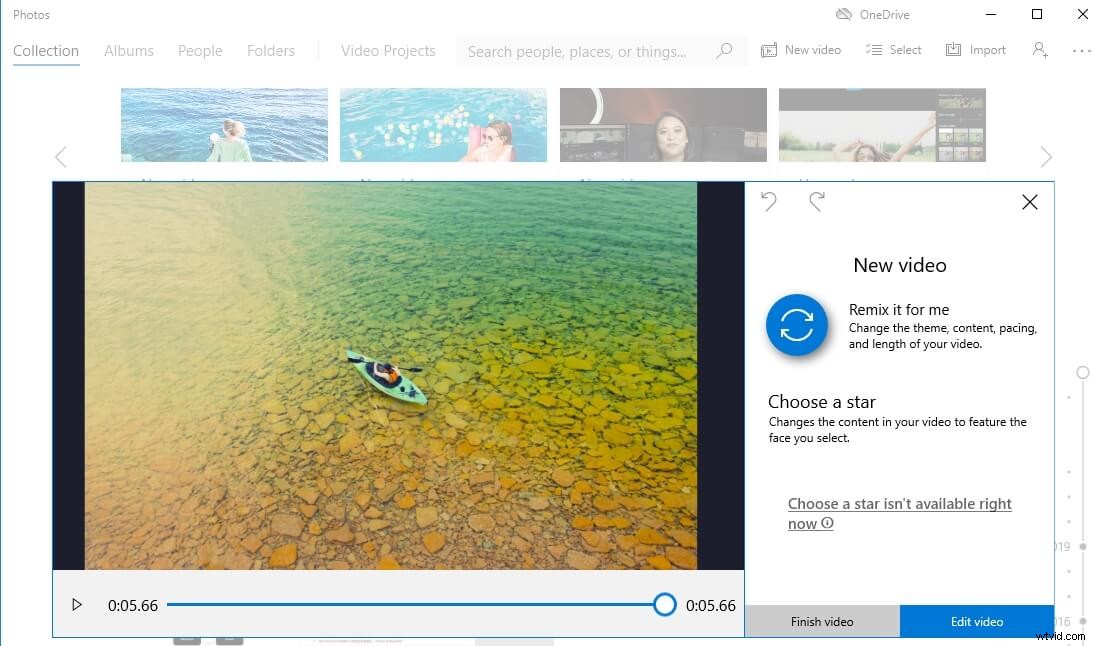
2. Wondershare Filmora
Pokud hledáte aplikaci pro úpravu videa pro Windows 10, která vám umožní upravovat videa nahraná akčními kamerami, chytrými telefony nebo DSLR, pak je Filmora pravděpodobně jednou z vašich nejlepších možností.
Editor videa Wondershare poskytuje podporu pro 4K videa a je kompatibilní s téměř všemi běžně používanými formáty video souborů. Zahájení nového projektu nebo import záznamu do Filmory je jednoduchý proces, který vyžaduje minimální úsilí. Vytvoření úvodních titulků, vylepšení barev ve videoklipech, použití filtrů a překryvných obrázků jsou jen některé z nesčetných možností úprav videa, které Filmora nabízí.
Video editor je navíc vybaven hudební knihovnou, která obsahuje výběr skladeb bez licenčních poplatků, což vám umožňuje vytvořit soundtrack, i když nemáte hudbu, kterou můžete použít ve svých videích. Všechny své projekty můžete exportovat do svých účtů na Vimeo nebo YouTube přímo z Filmory, ale měli byste mít na paměti, že všechna videa vytvořená pomocí bezplatné verze tohoto video editoru budou opatřena vodoznakem.
3. Adobe Rush
Většina aplikací, které jsou součástí sady Adobe Creative Suite, je navržena tak, aby splňovala požadavky profesionálních uživatelů. Aplikace Adobe Rush, která je kompatibilní se stolními počítači a chytrými telefony, se však snadno používá a umožňuje úpravy, i když jste na cestách.
Adobe Rush vám umožňuje pořizovat a upravovat vaše záběry z jednoho místa a ukládá všechny vaše projekty do cloudu, takže je můžete otevřít v aplikaci Adobe Premiere Pro, pokud chcete provádět pokročilé úlohy úpravy videa.
Aplikace nabízí pokyny v každém kroku procesu úpravy videa, což znamená, že k vytvoření nového videa pomocí Adobe Rush nepotřebujete žádné předchozí zkušenosti s úpravou videa. Sdílení videí, která upravujete pomocí této aplikace na Instagramu, Facebooku nebo jiných platformách sociálních médií, vám navíc nezabere víc než pár chvil.
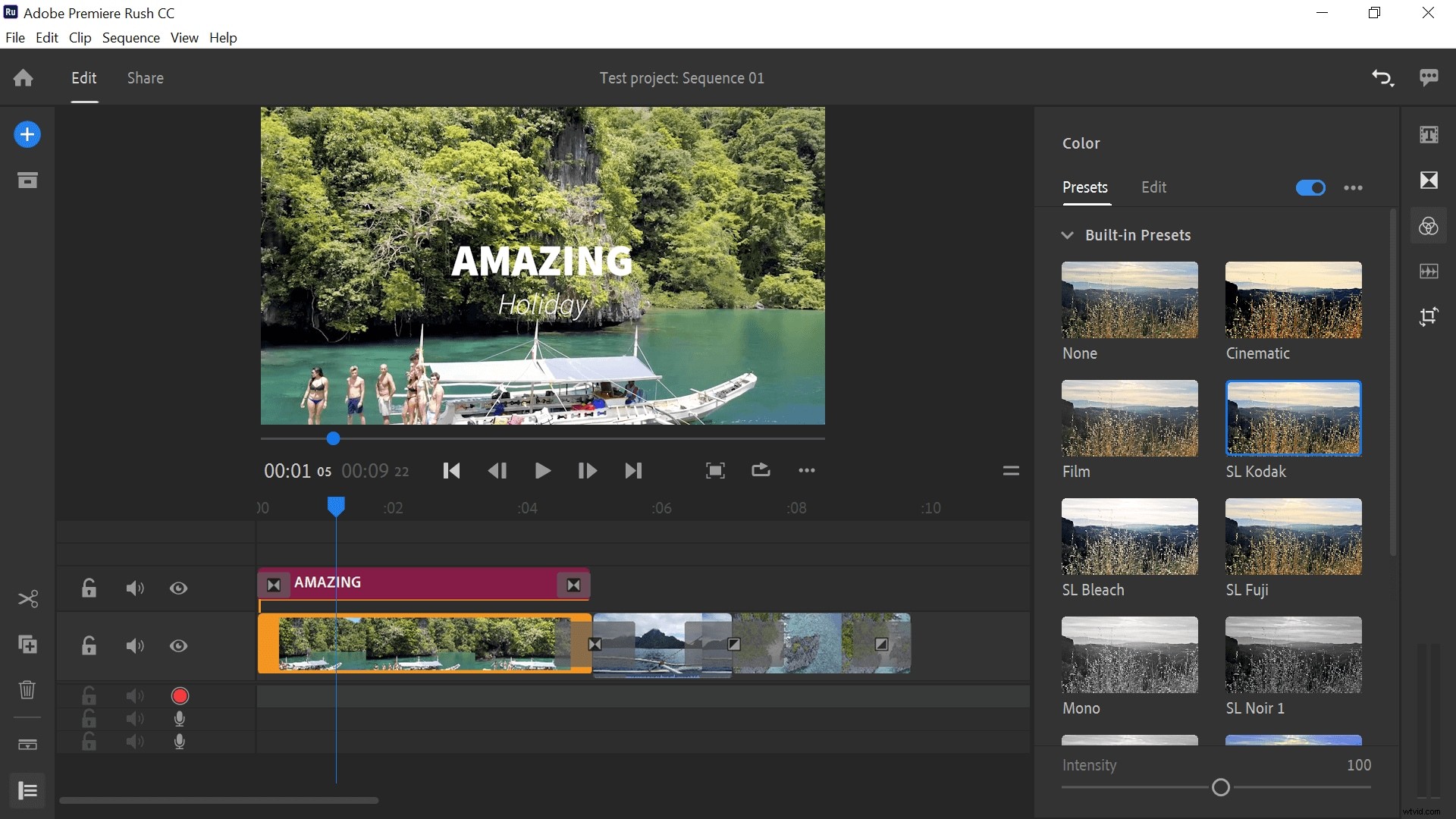
4. Shotcut
Jedná se o open source aplikaci pro úpravu videa pro různé platformy, která poskytuje podporu pro téměř všechny formáty zvukových, obrazových a video souborů, což z ní dělá perfektní volbu pro uživatele PC, kteří často pracují se záznamem v rozlišení 4K.
Pomocí Shotcut můžete odpojit zvuk od videa, nastavit klíčové snímky nebo oříznout a oříznout každý klip, který přidáte na časovou osu editoru. Tento software pro úpravu videa obsahuje bohatou knihovnu přechodů, která vám umožní vyhnout se tvrdým střihům ve videích.
Shotcut má navíc všechny nástroje, které budete potřebovat k doladění barev v každém klipu, který chcete zahrnout do konečného střihu vašeho videa. Možnosti úpravy zvuku tohoto softwaru jsou stejně působivé, můžete snadno zeslabovat a zeslabovat zvukové soubory, ovládat jejich hlasitost nebo na ně aplikovat filtry. Nejlepší na tom je, že Shotcut nemá náročné systémové požadavky, takže jej můžete používat na počítačích, které nemají vysoký výpočetní výkon nebo výkonné grafické karty.
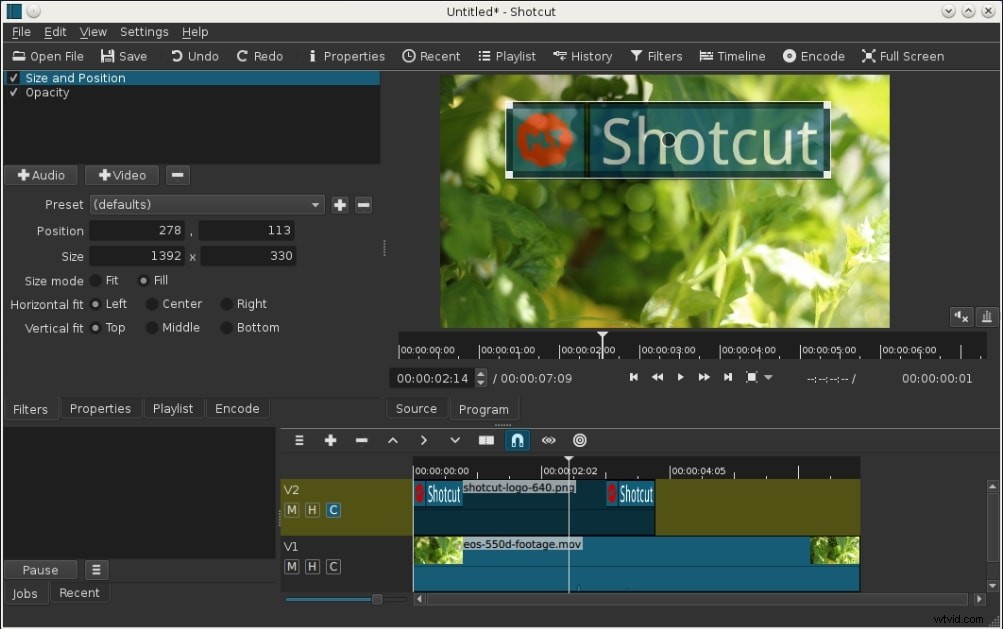
5. CyberLink PowerDirector 365
PowerDirector 365 je vybaven množstvím nástrojů, které vám umožní vytvářet videa na sociálních sítích téměř automaticky. Můžete si vybrat z bohaté nabídky šablon videí, které již obsahují názvy, efekty, přechody, poté si vybrat stopáž, kterou chcete do videa zahrnout, a video editor se postará o zbytek za vás.
Kromě možností automatických úprav videa nabízí PowerDirector 365 podporu pro všechny profesionální fotoaparáty a formáty video souborů. Tento software pro úpravu videa vám navíc poskytuje přístup k pokročilým možnostem sledování pohybu, vizuálním efektům chroma key a řadě výkonných funkcí pro úpravu videa, které vám pomohou vytvářet videa, která vyniknou na sociálních sítích.
Abyste však mohli používat PowerDirector, potřebujete alespoň 4 GB paměti RAM a 7 GB volného místa na pevném disku počítače. I tak má software technologii pro zvýšení výkonu CPU a GPU, která je kompatibilní s grafickými kartami Nvidia, AMD Radeon, Ryzen a Intel.
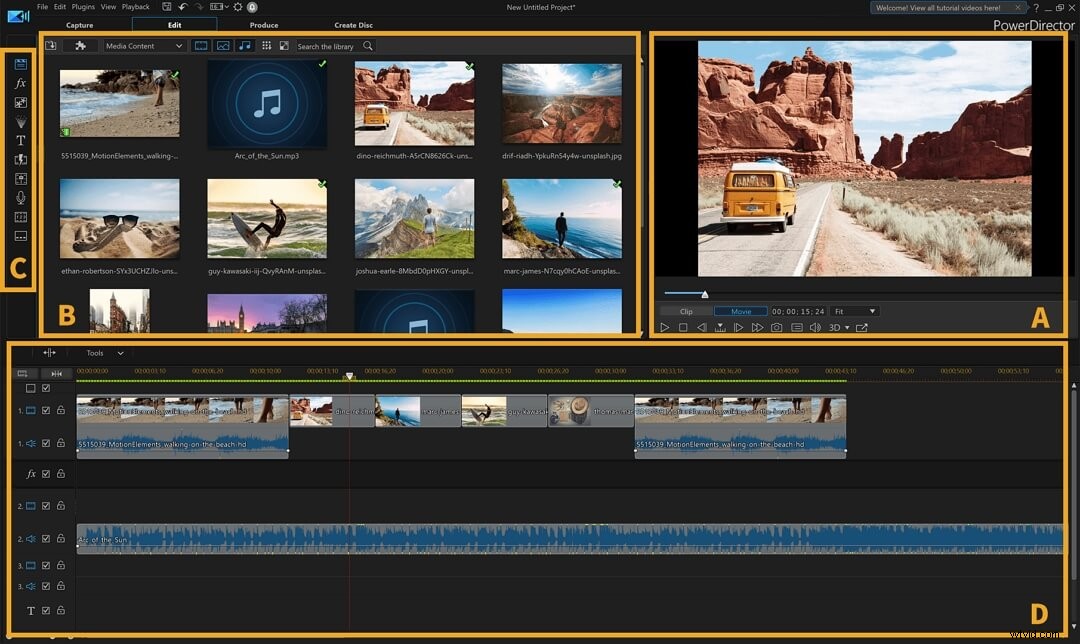
Aspekty, které je třeba vzít v úvahu při výběru náhrady za iMovie pro Windows 10
Určení, kterou aplikaci pro úpravu videa pro Windows 10 byste si měli vybrat, bude mnohem jednodušší, pokud již víte, jaké typy videí chcete vytvořit. Kromě toho musí vybraný editor nabízet podporu pro formát souboru nebo rozlišení, ve kterém bylo video pořízeno. Zde jsou některé z nejdůležitějších faktorů, které musíte zvážit před instalací nového editoru videa do počítače.
1. Podpora úprav 4K videa
Natáčení videí ve 4K rozlišení je v posledních letech populárnější, protože tuto možnost začaly nabízet chytré telefony a akční kamery. Pokud tedy často nahráváte 4K videa, potřebujete software pro úpravu videa, který vám umožní upravovat videa nahraná v tomto rozlišení. Kromě toho se musíte ujistit, že aplikace pro úpravu videa, o kterou máte zájem, umožňuje exportovat projekty v rozlišení 4K.
2. Možnost více zařízení
Tvůrci obsahu na sociálních sítích často chtějí svá videa sdílet jen chvíli po jejich natočení. Pokud tedy často vytváříte videa, která sdílíte na sociálních sítích, měli byste si vybrat video editor, který je také kompatibilní s telefony iPhone a zařízeními Android. Možnost upravovat videa jak ze smartphonu, tak z počítače, bude mnohem snazší sdílet nový obsah na sociálních sítích.
3. Vestavěné funkce a zdroje
Počet nástrojů pro úpravu videa, velikosti knihoven zvukových a obrazových efektů nebo počet přechodů, které software pro úpravu videa nabízí, jsou všechny faktory, které musíte zvážit, než se rozhodnete pro jednu nebo druhou možnost. Na druhou stranu získání aplikace pro úpravu videa pro Windows 10, která nabízí pokročilé nástroje pro úpravu videa, je dobrou volbou pouze v případě, že se plánujete naučit tyto nástroje používat.
Závěr
I když Windows 10 již nemá ekvivalent iMovie, je stále relativně snadné najít aplikaci pro úpravu videa pro Windows 10, kterou můžete použít k rychlé úpravě svých záběrů, než je budete sdílet s přáteli na sociálních sítích.
Abyste mohli vytvářet videa pomocí video editorů, jako je Filmora nebo Adobe Rush, nepotřebujete mít spoustu zkušeností s úpravou videa. Jakou náhradu za iMovie si vyberete? Zanechte komentář a dejte nám vědět.
